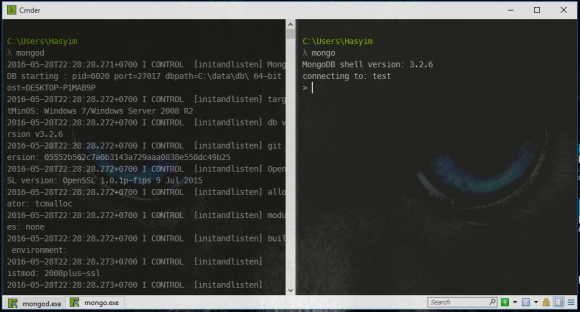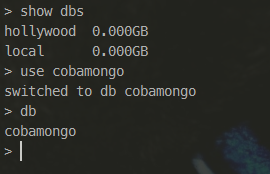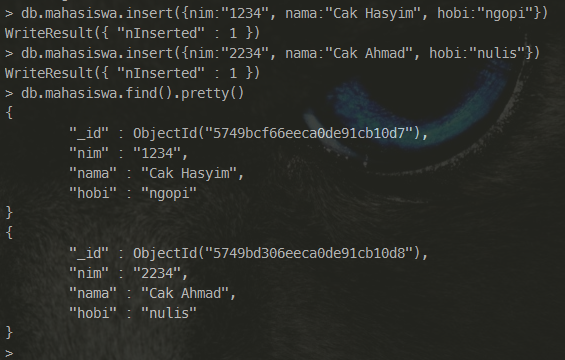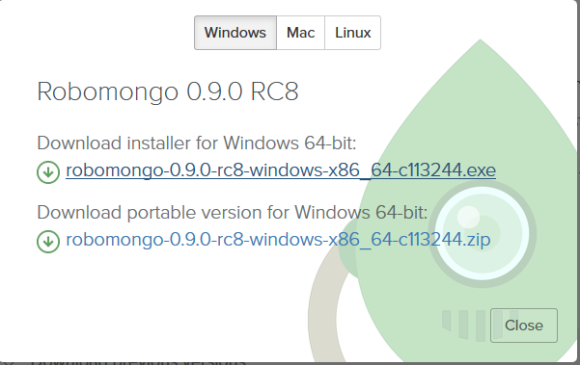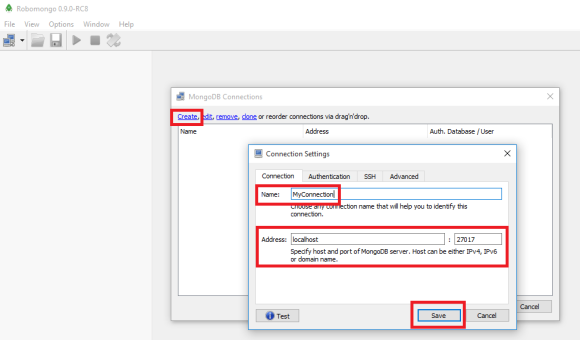Hei 😀 selamat berjumpa kembali, masih bersama cak hasyim, kali ini saya ingin share hasil belajar beberapa hari yang lalu, NoSql dan Mongo DB, sebelum bicara lebih lanjut sekarang saya share dulu untuk instalasi nya biar kedepannya nanti tinggal menggunakan,.
saya kutip dari situs Codepolitan Mongo DB adalah basis data NoSql yang berbasis document (Document-based). Ia menyimpan data-datanya dalam suatu dokumen JSON yang disebut BSON (Binary JSON)
Dikembangkan sejak tahun 2009, mongoDB sekarang telah mendukung hampir semua bahasa pemrograman untuk dapat berinteraksi dengan mongoDB. Tak hanya bahasa pemrograman, beragam framework terkenal pun sudah dapat menggunakan mongoDB untuk menyimpan datanya sehingga kita tidak akan kesulitan untuk mengintegrasikan aplikasi yang kita buat dengan basis data ini.
saya kutip dari situs ini NoSql sendiri adalah singkatan dari non SQL atau non relational database. NOSQL menurut Wikipedia adalah sistem menejemen database yang berbeda dari sistem menejemen database relasional yang klasik dalam beberapa hal. NOSQL mungkin tidak membutuhkan skema tabel dan umumnya menghindari operasi join dan berkembang secara horisontal. Akademisi menyebut database seperti ini sebagai structured storage, istilah yang didalamnya mencakup sistem menejemen database relasional. NOSQL adalah database generasi terbaru yang mengarahkan kepada database yang tidak berelasi (non-relational), dapat disebarkan kepada siapapun (open-source) dan berskala horisontal (horizontal scale).
Itu penjelasan singkat mengenai NoSql dan MongoDB sekarang kita lanjutkan ke proses instalasi, download installer nya di situs resmi MongoDB.
selanjutnya eksekusi installer nya, install seperti biasa nya, tunggu hingga proses selesai. lalu tambahkan path di environment variables, direktori instalasi default ada di C:\Program Files\MongoDB\Server\3.2\bin
jika sudah, sekarang buka terminal…eh… cmd, coba lihat versi
mongo -version
mongod -version
horee…sudah bisa 😀 , sekarang kita coba beberapa operasi di mongodb
oh iya, ada hal beberap hal lagi yang harus dilakukan, coba ketikkan
mongod dbpath
disitu tertulis c:\data\db\
nah disini kita buat folder data di drive C: kemudian di dalam nya bikin folder lagi namanya db, buat folder namanya log, hal ini saya tuliskan setelah mencoba beberapa hal yang membuat error sehingga saya kesulitan menggunakan mongodb nya karena beberapa masalah akibat tidak paham mengenai konfigurasi, kemudian saya baca baca lagi di dokumentasi nya disini (maklum masih belajar 🙂 saya cantumkan link link referensi bacaan saya di bawah ).
sekarang kita coba beberapa operasi simple di mongodb, buka cmd nya kemudian start dulu service nya dengan mengetikkan :
mongod
kemudian buka cmd lagi, kemudian ketikkan
mongo
seperti ini
sekarang coba lihatdb, membuat db baru kemudian insert data baru
show dbs
akan terlihat db yang ada kemudian buat db baru dengan perinta use , dan untuk cek di db mana sekarang kita berada menggunakan perintah db
use cobamongo db
seperti ini
sekarang kita tambahkan dokumen mahasiswa dengan db.mahasiswa.insert({})
db.mahasiswa.insert({nim:"1234", nama:"Cak Hasyim", hobi:"ngopi"})
db.mahasiswa.insert({nim:"2234", nama:"Cak Ahmad", hobi:"nulis"})
untuk melihat isi mahasiswa menggunakan perintah db.mahasiswa.find().pretty()
db.mahasiswa.find().pretty()
seperti ini
bagaimana?, tidak sulit kan :D.
untuk memudahkan manajemen db kita bisa menggunakan GUI client, ada banyak sekali GUI client untuk mongoDB salah satunya robomongo.
robomongo adalah tool utk manajemen mongodb yang bisa berjalan di linux, mac, dan windows yang cukup populer, sekarang kita coba gunakan robomongo nya, pertama tama download dulu di situs robomongo.
ada opsi portable dan installer, saya gunakan yang versi installer
Penggunaan robomongo relatif mudah, tampilannya mirip dengan tool tool GUI client pada db sql seperti myql-front, sql-yog atau phpmyadmin. install seperti biasa kemudian buka robomongo nya.
karena ini pemakaian pertama, kita perlu create connection, saya beri nama connection nya MyConnection, utk address tidak saya rubah atau default kemudian save
lalu tinggal kita aktifkan koneksi nya dalam contoh namanya MyConnection
nah sekarang terlihat isi db di machine kita, tadi kita sudah membuat db dengan dokumen mahasiswa
Penggunaan robomongo mempermudah manajemen database dengan tampilannya yang mudah kita dapat mempersingkat waktu saat me-manage db atau dokumen dokumen di dalamnya.
bagaimana?, mudah bukan?
semoga tulisan kecil ini bisa berguna bagi pembaca yang baik hati dan ganteng/cantik 😀
i’ll see you in next article, terimakasih 😀
referensi
- https://docs.mongodb.com/v3.0/introduction/
- http://irfandudin.blog.uns.ac.id/2015/12/19/nosql-database/
- http://www.acemyskills.com/install-configure-and-start-mongodb-in-windows/
- https://code.msdn.microsoft.com/Mongo-Database-setup-on-6963f46f
- https://robomongo.org/
- http://www.acemyskills.com/crud-operations-in-mongodb-part1/
- https://www.linkedin.com/pulse/how-install-mongodb-use-robomongo-detelin-popov